Как да премахнете търсене закрила на компютърна
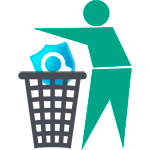
Стъпки премахване Търсене Защитете
На първо място, как да премахнете Търсене Защитете в автоматичен режим, но трябва да се има предвид, че това не винаги е така, за да помогне да се отървете от програмата. Ето защо, ако тези стъпки не са достатъчни тук, за да продължи да бъде ръчен режим. Помислете за необходимите стъпки, аз съм примера на Conduit Търсене Защитете обаче необходимите стъпки ще бъдат същите и за другите варианти на програмата.
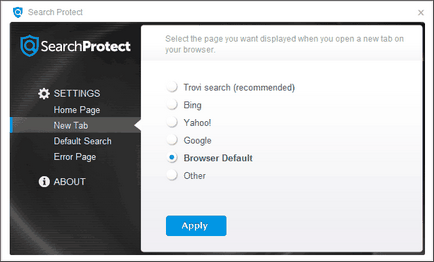
Странното е, че по-добре да се започне с пускането на търсене Protect (можете да използвате иконата на областта за уведомяване) и отидете в настройките му - да има желаната начална страница, вместо на Conduit или търсене Trovi, в параграф New Tab изберете браузър по подразбиране, махнете отметката «Подобряване на търсенето опит "(за подобряване на търсенето), също да зададете търсене по подразбиране. И запазите настройките - тези действия към нас малко, но полезно.
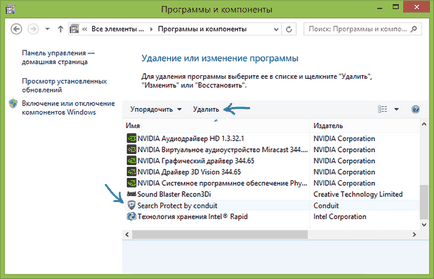
Продължете да бъде просто премахването на елемента чрез "Програми и компоненти» контролния панел на Windows. Дори по-добре, ако използвате деинсталираща за тази стъпка, например, Revo Uninstaller (безплатен).
В списъка с инсталирани програми, намерете Търсене Protect и да го изтриете. Ако премахнете капитанът ще поиска това, което настройки на браузъра си тръгне, влиза и да нулирате настройките на началната си страница за всички браузъри. Освен това, ако видите в различните програми, инсталирани Toolbar, които които не са инсталирани, да ги премахнете също.
Следващата стъпка - използването на безплатни инструменти за премахване на злонамерен софтуер. Аз препоръчвам да ги използват в следния ред:
- Malwarebytes Antimalware;
- Hitman Pro (използване без заплащане е възможно само в рамките на 30 дни след старта просто активирате безплатен лиценз.), Преди следващата точка, рестартирайте компютъра;
- Avast Browser Cleanup (Avast Browser Cleanup), с този инструмент, премахнете всички подозрителни разширения, добавки и приставки, който използвате браузъри.
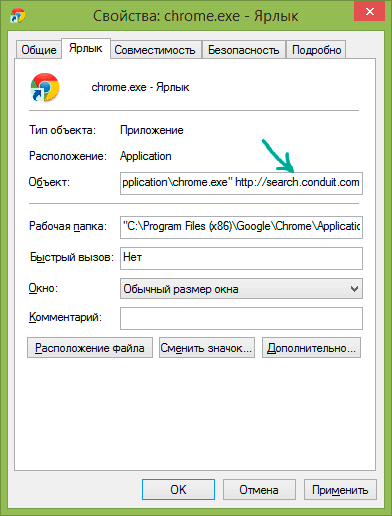
Също така препоръчваме или пресъздадете клавишни браузъра (за това премахване е достъпно, идете в папката на браузъра, например C: \ Program Files (x86) \ Google \ Chrome \ Application, за някои браузъри, за да бъдат намерени в C: \ Users \ UserName \ AppData и плъзнете изпълнимия файл на работния плот или лентата на задачите, за да създадете пряк път), или да отворите свойствата на прекия път кликнете с десен бутон върху него (не работи в Windows 8 лентата на задачите), а след това от "прекия път" - "обект", за да изтриете текста след пътя до файла на браузъра ( ако има).
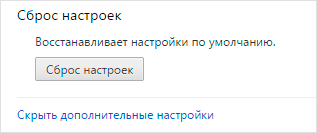
Освен това, че има смисъл да се използва елемент, за да нулирате настройките на браузъра (намира се в настройките в Google Chrome, Opera, Mozilla Firefox). Проверете, че работи или не.
премахнете ръчно
Ако току-що се премества в тази точка и вече гледа как да се премахне HpUI.exe, CltMngSvc.exe, cltmng.exe, Suphpuiwindow и други компоненти Търсене защитават, пак ще препоръчам като се започне със стъпките, описани в предишния раздел на урока, а след това напълно почистите вашия компютър, използвайки информацията, предоставена тук.
Стъпки за ръчно деинсталиране:
- Премахване Търсене Защитете програма чрез контролния панел или чрез деинсталираща (описан по-горе). Премахване на другите програми, които не са инсталирани (при условие, че знаете какво може да бъде изтрит, както и че - не) - Toolbar с в заглавието, например.
- Използване на диспечера на задачите, попълнете всички съмнителни процеси като Suphpuiwindow, HpUi.exe, и се състои от набор от произволни символи.
- Внимателно прочетете списъка на програмите при стартиране, както и пътя към него. Премахване на съмнително от папки за стартиране. Често те са имената на файловете на произволни символи. Ако елементът се срещна фона на контейнери при стартиране, както и да го изтриете.
- Проверка на Task Scheduler да тече присъствието на нежелан софтуер. Точка за SearchProtect в Scheduler Library задачата е също често носи BackgroundContainer име.
- Параграфи 3 и 4, се извършват с помощта на удобно CCleaner - тя осигурява удобен точки за програмите в стартовата.
- Погледнете в Control Panel - Administrative Tools - Services. Ако има услуги, свързани с Търсене Protect, спрете и да ги деактивирате.
- Отметнете папките на вашия компютър - включите показването на скрити файлове и папки, обърнете внимание на следните папките и файловете в тях: Conduit, SearchProtect (направи папка за търсене, със същото име около компютъра, те могат да бъдат в Program Files, данни за програмата AppData, плъгини . Mozilla Firefox погледнете в папката C: \ Users \ \ AppData \ Local \ Temp и търсене на файлове с произволно име и икона Търсене Protect, да ги премахнат, както и ако видите там е подпапка ct1066435 - тя също е ..
- Отворете контролния панел - Имоти браузър (браузър) - свързване - конфигурацията на мрежата. Уверете се, че няма настройки за прокси сървър.
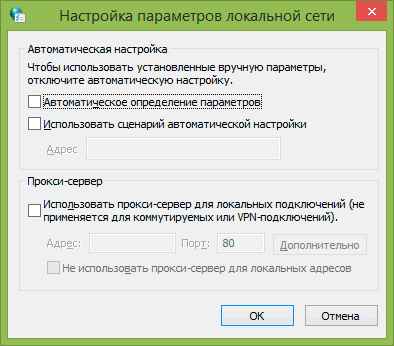
- Проверете и почистете файла на хоста, ако е необходимо.
- Пресъздадете преки пътища към браузъра.
- В браузъра, изключете и извадете всички подозрителни разширения, добавки, плъгини.
И изведнъж, и това ще бъде интересно: